Поправи Виндовс 10 није успео да инсталира грешку код 80240020
Поправи Виндовс 10 није успео да се инсталира код грешке 80240020:(Fix Windows 10 failed to install error Code 80240020:) Ако видите шифру грешке(Error) 80240020 док ажурирате на најновији Виндовс(Windows) , то значи да ваш Виндовс(Windows) није успео да се инсталира и да нешто није у реду са вашим системом.

Па, ово је велики проблем за неке кориснике јер не могу да надограде на најновији Виндовс због кода грешке 80240020(Error Code 80240020) . Али овде у алатки за решавање проблема пронашли смо 2 исправке за које се чини да поправљају Виндовс 10 који није успео да инсталира шифру грешке 80240020.(Fix Windows 10 failed to install error Code 80240020.)
Поправи Виндовс 10(Fix Windows 10) није успео да инсталира грешку код 80240020(Code 80240020)
Метод 1: Измените(Modify) регистар да бисте омогућили надоградњу ОС-а(OS Upgrade)
Напомена: Измена регистра може озбиљно да оштети ваш рачунар (ако не знате шта радите), па се саветује да направите резервну копију регистра( backup your registry) или направите тачку за враћање .
1. Притисните Windows Key + R да отворите дијалог за покретање и откуцајте „ регедит(regedit) “ (без наводника) и притисните ентер да отворите регистар.

2. Сада у регистру идите на следеће:
HKEY_LOCAL_MACHINE\SOFTWARE\Microsoft\Windows\CurrentVersion\WindowsUpdate\OSUpgrade
3. Ако директоријум ОСУпграде(OSUpgrade) не постоји, креирајте га тако што ћете кликнути десним тастером миша на ВиндовсУпдате(WindowsUpdate) и изабрати Ново(New) , а затим кликнути на Кључ(Key) . Затим назовите кључ ОСУпграде(OSUpgrade) .

4. Када сте унутар ОСУпграде-а(OSUpgrade) , кликните десним тастером миша и изаберите Ново(New) , а затим кликните на ДВОРД (32-битна)(DWORD (32-bit)) вредност. Затим назовите кључ у АлловОСУпграде(AllowOSUpgrade) и поставите његову вредност на 0к00000001.(0x00000001.)

5. На крају затворите уређивач регистра(Registry Editor) и поново покрените рачунар. Када се рачунар поново покрене, покушајте поново да ажурирате или надоградите рачунар.
Метод 2: Избришите(Delete) све у фасцикли SoftwareDistribution\Download
1. Дођите до следеће локације ( Обавезно(Make) замените слово диск јединице словом диск јединице на којој је Виндовс(Windows) инсталиран на вашем систему):
C:\Windows\SoftwareDistribution\Download
2. Избришите све унутар те фасцикле.

3. Сада притисните тастер Windows Key + X , а затим изаберите командни редак(Command Prompt) ( Админ(Admin) ).

4.Укуцајте следећу команду у цмд и притисните ентер:
wuauclt.exe /updatenow
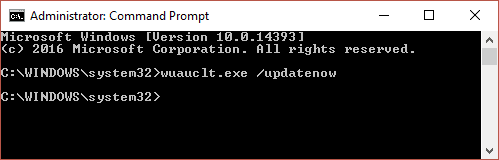
5. Затим, са контролне табле(Control Panel) идите на Виндовс Упдате(Windows Update) и ваш Виндовс 10 би требало да почне поново да се преузима.
Горе наведене методе морају имати грешку 0к8007000д за инсталацију поправке Виндовс 10(Fix Windows 10 failed to install error 0x8007000d)(Fix Windows 10 failed to install error 0x8007000d) и кода 80240020(Code 80240020) , али ако и даље имате питања у вези са овом објавом, слободно их питајте у одељку за коментаре.
Related posts
Поправите недостајућу траку за претрагу у Виндовс 10
Како да поправите проблем који не ради са Виндовс 10 микрофоном?
Поправите Виндовс 10 који не препознаје иПхоне
Како да поправите Виндовс 10 који споро ради након ажурирања
Поправи код грешке 0к80004005: неодређена грешка у оперативном систему Виндовс 10
7 начина да поправите споро искључивање оперативног система Виндовс 10
Поправите брзо пражњење батерије на Виндовс 10 помоћу хибридне графике
Поправите Виндовс 10 који не користи пуну РАМ меморију
Не могу да се повежем на Ксбок Ливе; Решите проблем са Ксбок Ливе Нетворкинг-ом у оперативном систему Виндовс 10
Поправите Виндовс 10 режим спавања који не ради
Поправи грешку ИД-а догађаја 454 – Проблеми са перформансама корисничког профила у оперативном систему Виндовс 10
Како да поправите цурење меморије у оперативном систему Виндовс 10
Како да поправите шифру грешке Виндовс Упдате 80244010
Поправите грешку неважеће области за опоравак на рачунару са оперативним системом Виндовс 10
Поправи шифру грешке Виндовс резервне копије 0к8078012Д, операција резервне копије није успела
Поправите Виндовс 10 Нема инсталираних аудио уређаја
Исправите недостатак НТЛДР-а, притисните Цтрл-Алт-Дел да бисте поново покренули грешку у оперативном систему Виндовс 10
Поправи грешку кода 10 на овом уређају не може да се покрене
Како да поправите Виндовс 10 се сам укључује
Поправите шифру грешке Виндовс Упдате 800Ф0А13
